Le système d’exploitation Windows n’est pas exactement connu pour son manque de bogues et son expérience utilisateur sans faute. Bien que Microsoft ait fait d’énormes progrès au cours de la dernière décennie, le système d’exploitation est encore souvent sensible aux bogues et erreurs aléatoires.
Heureusement, vous disposez de nombreux outils et méthodes qui peuvent vous sortir en toute sécurité de tous les problèmes dans lesquels vous pourriez généralement vous trouver; le dépanneur est un autre outil pratique.
Construit par Microsoft, le dépanneur est, à la base, une collection de petits programmes qui s’attaquent à différents ensembles de problèmes qui surviennent sur le système d’exploitation Windows.
Dans cet article, nous allons vous montrer la pléthore d’outils qui relèvent de l’outil de dépannage, puis vous aider à résoudre les différents types de problèmes auxquels ils existent. Alors, commençons.
Comment corriger les bugs avec Windows Troubleshooter
Pour résoudre différents problèmes avec le dépanneur, vous devrez d’abord lancer les paramètres Windows. Suivez les étapes ci-dessous pour commencer :
- appuyez sur la Touche Windows + I pour ouvrir le menu Paramètres. Sinon, dirigez-vous vers le Le menu Démarrer barre de recherche, tapez « paramètres » et sélectionnez la meilleure correspondance.
- Cliquer sur Mise à jour et sécurité et sélectionnez Dépanner.
Sur l’écran suivant, vous verrez divers dépanneurs à sélectionner et à exécuter. Vous disposez d’un dépanneur distinct pour tout, de l’imprimante, de la mise à jour Windows et du clavier à l’appareil photo, à l’audio, etc.
Disons, par exemple, que cette fois, c’est le Windows Store qui vous pose problème. Dans ce cas, vous pouvez utiliser le Applications du magasin Windows dépanneur parmi les options disponibles, pour essayer de corriger le bogue immédiatement. Pour commencer, cliquez sur le Courir bouton devant le Applications du magasin Windows; dès que vous faites cela, le dépanneur commencera l’analyse.
Prenons un autre exemple. Cette fois, regardons la mise à jour de Windows. Semblable à ce que vous avez fait ci-dessus, cliquez sur le Courir bouton devant Windows Update et le dépanneur commencera à rechercher les erreurs ; s’il trouve des corruptions avec le logiciel, il essaiera de les réparer sur-le-champ.
De la même manière, vous pouvez utiliser les différentes nuances de dépanneurs individuels disponibles sous le dépanneur parapluie sous Windows.
Correction de bugs avec Windows Troubleshooter
Et c’est tout à propos du dépanneur, les amis. J’espère que ce guide vous a aidé à corriger les bogues sur votre ordinateur Windows. Si Windows vous pose toujours des problèmes, perdez tout espoir pour le moment. L’outil de dépannage n’est qu’une des nombreuses méthodes pour vous aider à corriger les erreurs sous Windows ; nous avons dédié un guide complet avant qui détaille les autres méthodes qui peuvent vous sauver d’un mauvais endroit sur votre PC.
FAQ
Comment utiliser l’outil Windows 10 FIX IT ?
Utilisez un outil de dépannage avec Windows 10. Au lieu d’outils de dépannage, Windows 10 utilise des dépanneurs pour vous aider à résoudre les problèmes avec votre PC. Pour exécuter un dépanneur : Sélectionnez Démarrer > Paramètres > Mise à jour et sécurité > Dépannage ou sélectionnez le raccourci Rechercher les dépanneurs à la fin de cette rubrique. Sélectionnez le type de dépannage que vous souhaitez effectuer, …
Comment résoudre les problèmes de configuration dans Windows 10 ?
À l’aide du menu de navigation de gauche, cliquez sur l’élément Dépannage pour accéder à l’écran illustré à la figure A. Lorsque vous faites défiler la page, vous pouvez voir qu’il existe de nombreuses entrées pour résoudre certains des problèmes de configuration les plus courants rencontrés par les utilisateurs de Windows 10 régulièrement. base. Les faits saillants comprennent :
Comment résoudre les problèmes de mise à jour de Windows 10 ?
Windows 10 est livré avec un outil de dépannage de Windows Update qui peut diagnostiquer et résoudre les problèmes courants liés à la fonctionnalité. Pour utiliser l’outil de dépannage pour résoudre les problèmes avec Windows Update, procédez comme suit : Ouvrez les paramètres. Cliquez sur Mise à jour et sécurité. Cliquez sur Dépanner.
Où est le dépanneur dans Windows 10 ?
Dépanneur Le dépanneur se trouve sous Mise à jour et sécurité sur l’écran Paramètres de Windows.Cliquez ou appuyez sur le bouton du menu Démarrer dans le coin inférieur gauche de votre bureau Windows, puis cliquez sur l’icône Paramètres pour accéder à l’écran des paramètres Windows. Faites défiler vers le bas si nécessaire et cliquez sur l’élément Mise à jour et sécurité.
Où puis-je trouver le dépanneur sur l’écran des paramètres de Windows ?
fourni par. Thycotique. Le dépanneur se trouve sous Mise à jour et sécurité sur l’écran Paramètres de Windows. Cliquez ou appuyez sur le bouton du menu Démarrer dans le coin inférieur gauche de votre bureau Windows, puis cliquez sur l’icône Paramètres pour accéder à l’écran des paramètres Windows.
Comment résoudre l’erreur de mise à jour de Windows 10 ?
Sélectionnez Démarrer > Paramètres > Mise à jour et sécurité > Dépannage > Dépanneurs supplémentaires. Ensuite, sous Get up and running, sélectionnez Windows Update > Exécuter l’utilitaire de résolution des problèmes. Une fois l’utilitaire de résolution des problèmes exécuté, il est conseillé de redémarrer votre appareil. Ensuite, vérifiez les nouvelles mises à jour.
Qu’est-ce que l’outil de dépannage du matériel et des périphériques dans Windows 10 ?
L’outil de dépannage du matériel et des périphériques est un outil intégré à Windows. Si votre matériel informatique et vos périphériques rencontrent des problèmes, vous pouvez ouvrir cet outil, puis l’utiliser pour les résoudre. Cet outil résout principalement les problèmes qui surviennent avec le matériel et les appareils suivants : Clavier. Bluetooth.
Comment exécuter un dépannage sur Windows 10 ?
Sélectionnez Démarrer > Paramètres > Mise à jour et sécurité > Dépannage > Dépanneurs supplémentaires. Ensuite, sous Get up and running, sélectionnez Windows Update > Exécuter l’utilitaire de résolution des problèmes. Une fois l’utilitaire de résolution des problèmes exécuté, il est conseillé de redémarrer votre appareil.
Comment réparer la mise à jour de Windows 10 qui ne répond pas ?
Dans Windows 10, vous pouvez l’exécuter en sélectionnant Démarrer > Paramètres > Mise à jour et sécurité > Dépannage > Dépanneurs supplémentaires > Windows Update > Exécuter le dépanneur. Si vous ne trouvez pas l’option Dépanneurs supplémentaires, vous pouvez la trouver dans le Panneau de configuration (affichez-la par de grandes icônes ou de petites icônes) > Dépannage > Afficher tout > Windows Update.
Comment installer manuellement une mise à jour Windows 10 ?
Essayez d’installer la mise à jour manuellement en suivant les instructions ci-dessus. Exécutez l’utilitaire de résolution des problèmes de mise à jour Windows : sélectionnez Démarrer > Paramètres > Mise à jour et sécurité > Dépanner. Sous Get up and running, sélectionnez Windows Update. Si l’utilitaire de résolution des problèmes ne résout pas le problème, consultez le guide de Microsoft pour traiter les problèmes de mise à jour .
Existe-t-il un outil de réparation gratuit pour Windows 10 ?
L’outil de dépannage, de réparation automatique ou de réparation de démarrage de Windows 10 est un outil de réparation gratuit et utile de Windows 10 que vous pouvez utiliser pour réparer de nombreux problèmes de Windows 10. Cet outil de réparation de Windows 10 ne résoudra peut-être pas tous les problèmes de votre PC, mais c’est un bon point de départ.
Comment exécuter un dépannage dans Windows 10 ?
1 Sélectionnez Démarrer > Paramètres > Mise à jour et sécurité > Dépannage ou sélectionnez le raccourci Rechercher les dépanneurs à la fin de cette rubrique. 2 Sélectionnez le type de dépannage que vous souhaitez effectuer, puis sélectionnez Exécuter le dépanneur. 3 Laissez l’outil de dépannage s’exécuter, puis répondez aux questions à l’écran. … Voir Plus….
Comment réparer mon ordinateur Windows 10 ?
1 Étape 1. Démarrez Windows à partir du support d’installation. 2 Étape 2. Cliquez sur « Réparer votre ordinateur » sur l’écran Installer maintenant. Suite …
Windows 10 dispose-t-il d’un outil de réparation ?
Utiliser un outil de dépannage avec Windows 10 Au lieu d’outils de dépannage, Windows 10 utilise des dépanneurs pour vous aider à résoudre les problèmes avec votre PC. Pour exécuter un dépanneur : Sélectionnez Démarrer > Paramètres > Mise à jour et sécurité > Dépannage ou sélectionnez le raccourci Rechercher les dépanneurs à la fin de cette rubrique.

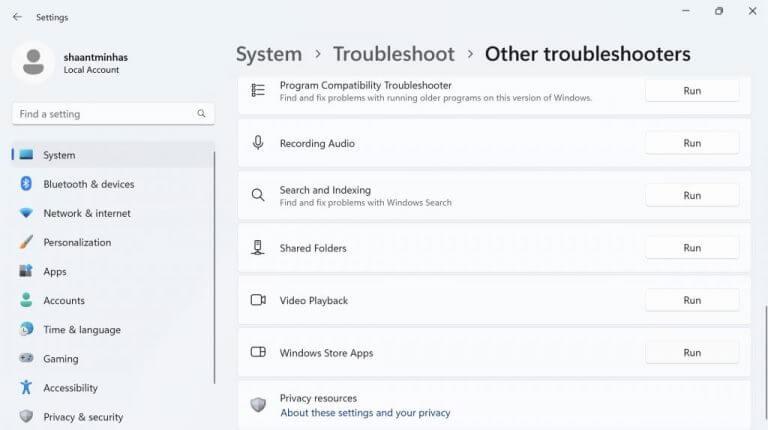
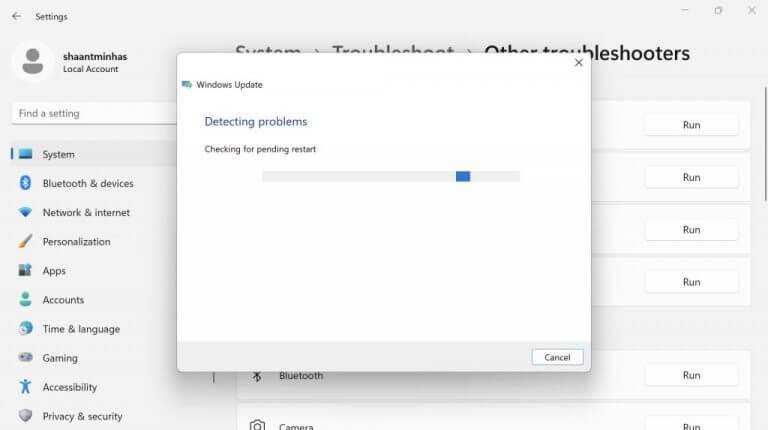
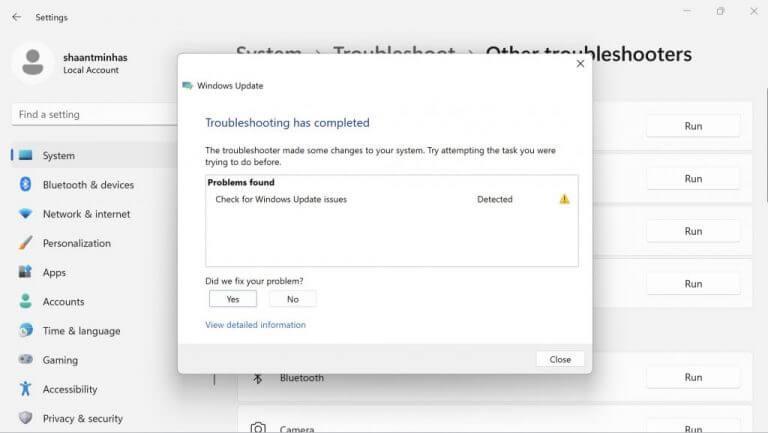



-on-windows-11-and-the-web.jpg)